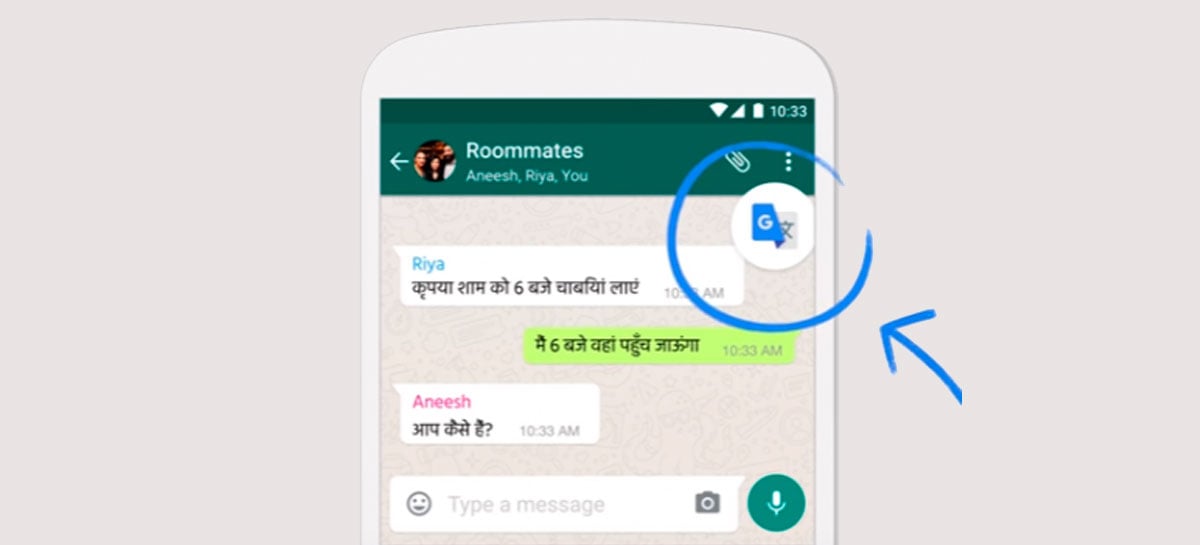
Đọc nhanh
- Để sử dụng Translator với WhatsApp, cả hai ứng dụng cần được cài đặt trên điện thoại thông minh của bạn
- Bật lớp phủ trên các ứng dụng khác trong cài đặt
- Chọn tin nhắn bạn muốn dịch trong WhatsApp
- nhấp vào sao chép
- Nhấp vào biểu tượng Google Dịch sẽ xuất hiện trên màn hình
Ô Google dịch Nó có thể rất hữu ích vào những thời điểm khác nhau. Điều mà nhiều người không biết là ứng dụng điện thoại thông minh có thể kết hợp với các ứng dụng khác trên Android🇧🇷 Điều này giúp dịch và hiểu các ngôn ngữ khác nhau dễ dàng hơn, kể cả bằng Whatsapp🇧🇷 Cuộc trò chuyện có thể được duy trì ngay cả khi người dùng không nói được ngôn ngữ của người liên hệ với anh ta.
Mặc dù WhatsApp đã bắt đầu như một ứng dụng dành cho các cuộc trò chuyện thoải mái, ngày nay nó đã là một công cụ làm việc cho nhiều người. Liên hệ qua tin nhắn được thực hiện nhanh hơn và thuận tiện hơn, đồng thời có nhiều công cụ trợ giúp trong cuộc trò chuyện này, đặc biệt là để chốt giao dịch và quan hệ đối tác.
một trong những công cụ có sẵn cho người dùng Android đó là Google dịch. Kết hợp WhatsApp với tính năng dịch thuật này của Google có thể rất hữu ích.
Đầu tiên, cả hai ứng dụng phải được cài đặt trên điện thoại thông minh của bạn. Nhưng hãy làm sáng tỏ quá trình này tiếp theo.
Định cấu hình Trình dịch
Tìm kiếm ứng dụng Google Dịch trên Play Store và cài đặt nó bình thường. Sau khi cài đặt, cần cấp một số quyền để nó hoạt động kết hợp với các ứng dụng khác. Khi nó mở, nhấp vào ba barras từ phía trên bên trái của ứng dụng và nhập cài đặt. Sau đó, kích hoạt chức năng lớp phủ với các ứng dụng khác. Chúng tôi sẽ giải thích chi tiết trong từng bước dưới đây:
Google Dịch – Cửa hàng Play
Bươc 1🇧🇷 mở ứng dụng Google Dịch.
Bươc 2🇧🇷 bấm vào ba barras ở phía trên bên trái.
Bươc 3🇧🇷 nhấp vào cài đặt.
Bươc 4🇧🇷 nhấp vào “Nhấn để dịch”.
Bươc 5🇧🇷 bấm kích hoạt.
Bươc 6: bấm bật lại.
Bươc 7🇧🇷 nhấp vào “cho phép lớp phủ trong các ứng dụng khác”.
Sẳn sàng! Bạn có thể đóng các màn hình đang mở. Một thông báo sẽ được gửi rằng lớp phủ đã được kích hoạt. Tùy thuộc vào phiên bản của bạn sistema hoạt động, một số từ có thể khác nhau, nhưng cơ sở là giống nhau cho tất cả các thiết bị. Trong ví dụ này, chúng tôi sử dụng phiên bản Android 7🇧🇷0🇧🇷
Cách sử dụng trên WhatsApp
Khi lớp phủ hoàn tất, đã đến lúc sử dụng nó trên WhatsApp. Quá trình này cũng khá đơn giản. Chỉ cần nhấp vào tin nhắn bạn muốn dịch và nhấp vào sao chép. Một tab Google Dịch sẽ tự động mở. Khi nhấp vào nó, một cửa sổ dịch nổi sẽ hiển thị.
Để làm cho nó dễ dàng hơn, hãy minh họa lại nó từng bước một:
Bươc 1🇧🇷 Chọn tin nhắn bạn muốn dịch.
Bươc 2🇧🇷 Với thư đã chọn, nhấp vào biểu tượng sao chép, được biểu thị bằng hình chữ nhật màu đỏ trong hình bên dưới:
Bươc 3🇧🇷 Khi bạn nhấp vào sao chép, biểu tượng Google Dịch sẽ mở ra. Bản thân anh ấy sistema hiểu rằng nếu người dùng đang sao chép tin nhắn đó, nó sẽ dán nó vào một ứng dụng để dịch nó. Không cần thiết phải làm thêm bất kỳ thủ tục nào. Nếu nó không hoạt động lần đầu tiên, hãy đóng tất cả các ứng dụng và mở lại, có thể thay đổi của bạn chưa được lưu.
Bươc 4🇧🇷 nhấp vào biểu tượng Google Dịch. Nó sẽ mở ra cùng với tin nhắn, dịch trực tiếp nó sang ngôn ngữ của bạn.
Bươc 5🇧🇷 bạn có thể nhập câu trả lời cho tin nhắn đó trực tiếp trong ứng dụng bằng cách nhấp vào “Bản dịch mới”. Trình dịch đã cung cấp tùy chọn sao chép tin nhắn đã dịch sang ngôn ngữ mong muốn. Cũng có thể đóng bằng cách nhấp vào ‘X’ ở trên cùng bên phải.
Quá trình tương tự cũng có thể được thực hiện trong các ứng dụng khác., ngoài chính WhatsApp. Ngay cả trên các trang web, để đọc sách, tài liệu và các tệp khác. Tất cả các ứng dụng có thể được sử dụng với lớp phủ, không nhất thiết chỉ WhatsApp.
Ngon ngu co san
Trong ví dụ này, chúng tôi sử dụng tiếng Anh, nhưng Có thể dịch sang tất cả các ngôn ngữ có trên Google Dịch. Khi ứng dụng được cài đặt, chính Google sẽ hỏi ngôn ngữ nào sẽ được sử dụng nhiều nhất để dịch. Người dùng có thể định cấu hình tùy chọn của họ tại thời điểm này.
Một tính năng rất hữu ích khác là thực tế là Google Dịch tự xác định ngôn ngữ nào đang được nói. Không cần thiết phải tìm kiếm ngôn ngữ bạn muốn dịch theo cách thủ công. Điều này xảy ra bất kể nó có được đánh dấu là tùy chọn hay không.
Trong ví dụ trên, chúng tôi đã sử dụng tiếng Ý, nhưng nó có thể được áp dụng cho bất kỳ ngôn ngữ nào khác có sẵn trên Google Dịch. Chúng ta không cần thực hiện bất kỳ thay đổi nào, bản thân anh ấy sistema được xác định, giống như bạn đã làm với tiếng Anh, sử dụng cùng một hướng dẫn được hiển thị.
Bạn có thích tiền boa không? Bạn có thể sao chép hướng dẫn trên điện thoại thông minh của mình không? Để lại đóng góp của bạn trong các ý kiến dưới đây!
